Comment mettre à jour Firefox sur Linux
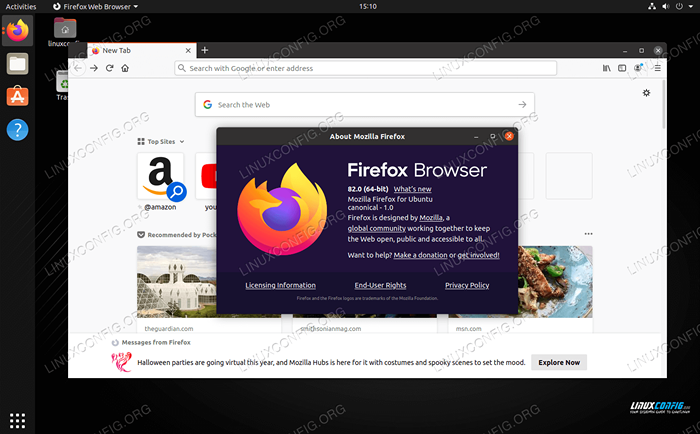
- 4295
- 858
- Noa Faure
Garder le logiciel de votre système Linux à jour est toujours une bonne pratique à suivre, et Mozilla Firefox ne fait pas exception. Avoir les dernières mises à jour signifie que vous avez accès aux dernières fonctionnalités, corrections de bogues et correctifs de sécurité pour votre navigateur Web.
Dans ce guide, nous vous montrerons comment mettre à jour Firefox sur toutes les distributions Linux les plus populaires. Firefox s'occupe normalement des mises à jour par lui-même et ne nécessite pas beaucoup d'intervention des utilisateurs, mais il existe encore quelques méthodes qui peuvent être utilisées pour mettre à jour manuellement l'application.
Dans ce tutoriel, vous apprendrez:
- Comment mettre à jour Firefox via le menu du navigateur
- Comment mettre à jour Firefox via GUI
- Comment mettre à jour Firefox via la ligne de commande
- Comment mettre à jour Firefox via un téléchargement direct
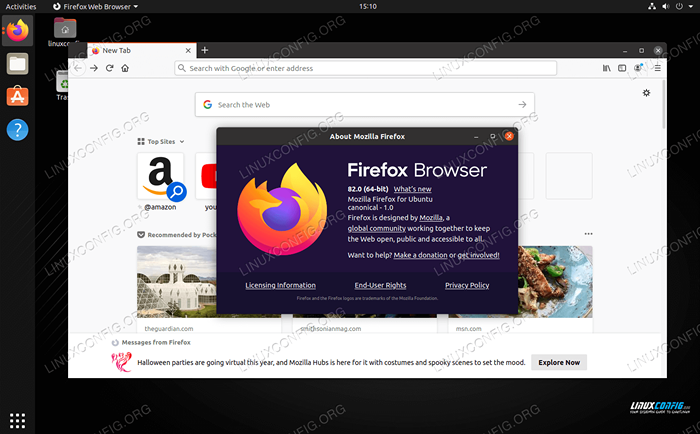 Mise à jour de la version Firefox sur Linux
Mise à jour de la version Firefox sur Linux | Catégorie | Exigences, conventions ou version logicielle utilisée |
|---|---|
| Système | Toute distribution Linux |
| Logiciel | Mozilla Firefox |
| Autre | Accès privilégié à votre système Linux en tant que racine ou via le Sudo commande. |
| Conventions | # - Exige que les commandes Linux soient exécutées avec des privilèges racine soit directement en tant qu'utilisateur racine, soit par l'utilisation de Sudo commande$ - Exige que les commandes Linux soient exécutées en tant qu'utilisateur non privilégié régulier |
Comment mettre à jour Firefox via le menu du navigateur
Firefox devrait se tenir au courant automatiquement. Si vous regardez à l'intérieur des paramètres, il n'y a même pas d'option pour désactiver les mises à jour automatiques.
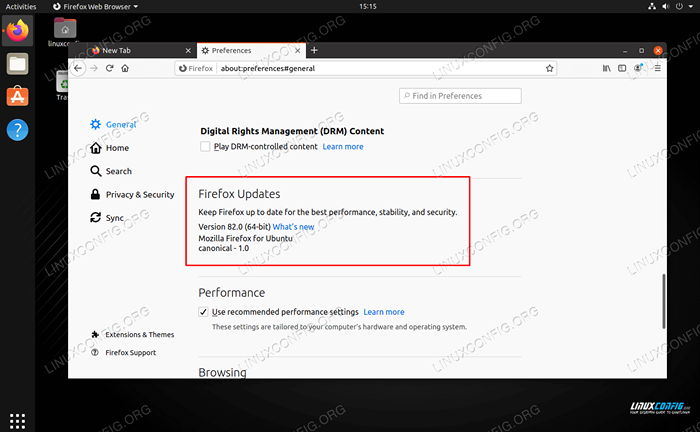 Les mises à jour automatiques ne peuvent pas être désactivées dans Firefox
Les mises à jour automatiques ne peuvent pas être désactivées dans Firefox Les anciennes versions de Firefox ont une fois permis aux utilisateurs de faire basculer des mises à jour automatiques sur ou désactivés, mais cette option a disparu depuis un certain temps. Même ainsi, cela ne garantit pas que les mises à jour Firefox fonctionneront toujours comme prévu. Il peut prendre quelques jours pour que la mise à jour se produise ou vous voudrez peut-être donner à Firefox un coup de pouce utile et le forcer à vérifier les mises à jour.
La documentation de Mozilla affirme que l'ouverture du panneau «About Firefox» incitera Firefox à vérifier les mises à jour, mais nous avons eu des problèmes de reproduction sur notre système de test. Vous pouvez l'essayer vous-même et voir si cela fonctionne. Sinon, il existe des méthodes plus efficaces que nous passerons plus tard dans le guide.
- Cliquez sur le bouton du menu et allez pour vous aider.
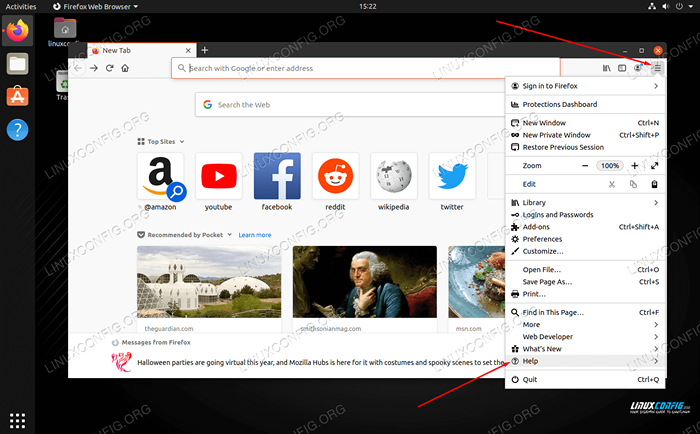 Accédez au menu d'aide
Accédez au menu d'aide - Ensuite, cliquez sur «À propos de Firefox."
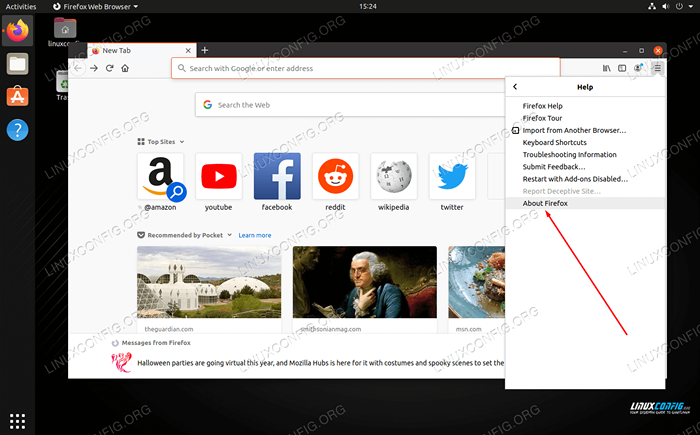 Cliquez sur Firefox
Cliquez sur Firefox - Cette fenêtre affichera la version actuelle de Firefox et, avec un peu de chance, vous donnera également une option pour télécharger la dernière mise à jour. Sinon, continuez à lire ci-dessous pour des méthodes alternatives. Si rien d'autre, vous pouvez au moins utiliser les informations de cette fenêtre pour déterminer si votre navigateur Web est à jour ou non.
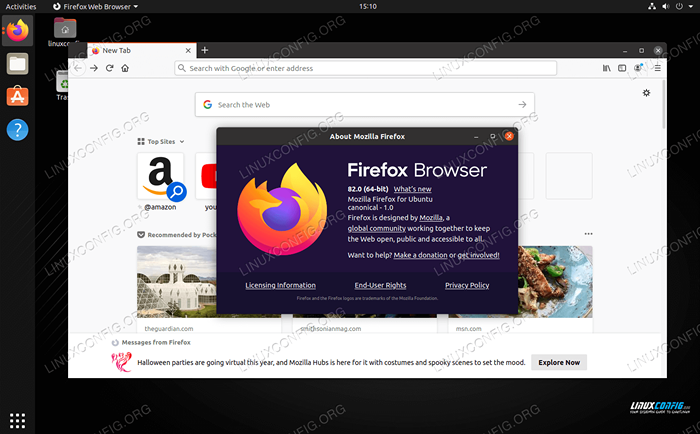 Menu montrant la version actuelle de Firefox
Menu montrant la version actuelle de Firefox
Comment mettre à jour Firefox via GUI
Chaque GUI a un moyen de mettre à jour les packages logiciels. L'accès au gestionnaire de logiciels sur chaque interface graphique peut être un peu différent, mais ils fonctionnent tous surtout de la même manière. Pour mettre à jour Firefox via GUI sur votre système, vous devrez ouvrir l'application du gestionnaire de logiciels. Il peut être appelé «gestionnaire de logiciels», «mise à jour du logiciel», «logiciel» ou quelque chose de très similaire.
Nous ne pouvons pas inclure des instructions précises pour chaque distribution et interface graphique, car ils ont tous une légère variance. Cependant, jetez un œil à certaines captures d'écran ci-dessous pour obtenir une idée générale du processus de mise à jour sur différents systèmes.
Dans l'environnement Gnome sur Centos, Firefox peut être mis à jour dans l'application appelée «Software."Dans ce menu, vous pouvez cliquer sur l'onglet Mises à jour et devriez voir Firefox répertorié s'il existe en effet une mise à jour disponible.
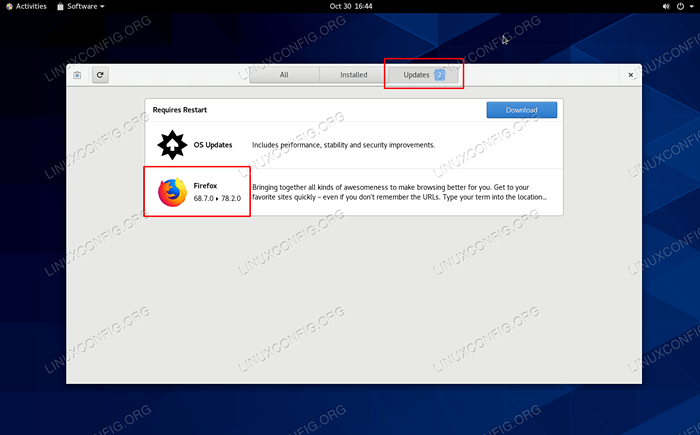 Mise à jour de Firefox via GNOME GUI sur Centos
Mise à jour de Firefox via GNOME GUI sur Centos Dans l'environnement KDE sur Ubuntu, les téléchargements de logiciels sont effectués dans le centre de logiciels «Discover». Cliquez sur l'onglet Mises à jour et vous devriez voir Firefox répertorié s'il y a une nouvelle version disponible en téléchargement.
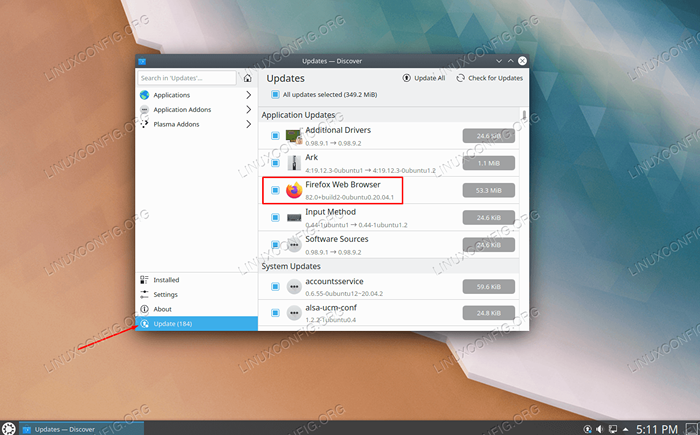 Mise à jour de Firefox via KDE GUI sur Ubuntu
Mise à jour de Firefox via KDE GUI sur Ubuntu Dans l'environnement XFCE sur Manjaro, les mises à jour sont situées dans «Ajouter / supprimer le logiciel."Cliquez sur l'onglet Mises à jour et vous devriez voir Firefox répertorié s'il y a une nouvelle version disponible en téléchargement.
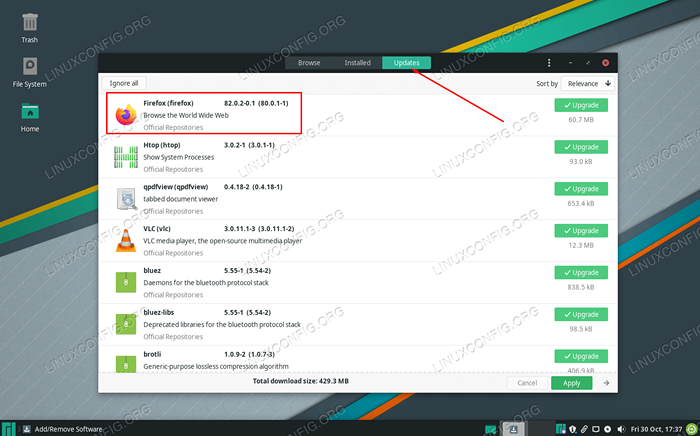 Mise à jour de Firefox via XFCE GUI sur Manjaro
Mise à jour de Firefox via XFCE GUI sur Manjaro Comment mettre à jour Firefox via la ligne de commande
Vous pouvez également utiliser le gestionnaire de packages de votre système pour garder Firefox à jour. Les commandes que vous utilisez dépendront de la distribution que vous exécutez. Voici une liste rapide pour les commandes sur toutes les distros Linux les plus populaires et leurs dérivés. Notez que ces commandes mettront simplement à niveau tous les packages installés de votre système, qui devraient inclure Firefox. Si vous n'avez pas installé Firefox, consultez notre guide sur la façon de télécharger et d'installer Firefox sur Linux.
Mettre à jour Firefox sur Ubuntu, Debian et Linux Mint
Ouvrez un terminal et utilisez les commandes suivantes pour mettre à jour Mozilla Firefox (et tous les autres packages installés) sur les distributions Linux basées à Debian, telles que Ubuntu, Debian et Linux Mint.
$ sudo apt mise à jour $ sudo apt mise à niveau
Mettre à jour Firefox sur Red Hat, Centos et Fedora
Ouvrez un terminal et utilisez la commande suivante pour mettre à jour Mozilla Firefox (et tous les autres packages installés) sur les distributions Linux basées sur Red Hat, telles que CentOS, Red Hat et Fedora.
$ sudo dnf mise à jour
Mettre à jour Firefox sur Arch Linux et Manjaro
Ouvrez un terminal et utilisez la commande suivante pour mettre à jour Mozilla Firefox (et tous les autres packages installés) sur les distributions Linux basées sur Arch Linux, telles que Manjaro et Arch Linux.
$ sudo pacman -syyu
Comment mettre à jour Firefox via un téléchargement direct
Si aucune des autres méthodes n'a fonctionné pour vous, c'est probablement parce que la dernière version de Firefox n'a pas encore fait partie des référentiels officiels de votre distribution. Si vous avez absolument besoin de la dernière version et que vous avez hâte qu'il soit disponible, vous pouvez le télécharger directement sur le site Web de Mozilla.
Alternativement, la plupart des distributions ont une méthode supplémentaire comme le développeur de Firefox PPA sur Ubuntu, ou l'AUR sur Manjaro, etc. Ces instructions seraient spécifiques à la distribution et hors de la portée de ce guide. Cependant, le téléchargement de la dernière version du site Web de Mozilla fonctionnera de la même manière quelle que soit la distribution Linux vous.
Rendez-vous sur la page de téléchargement de Firefox pour obtenir le programme d'installation. Pour des instructions étape par étape sur la façon de télécharger le fichier et de configurer Firefox sur votre système, consultez la section appropriée de notre Guide de téléchargement et d'installation de Firefox.
Réflexions de clôture
Dans ce guide, nous avons vu plusieurs méthodes pour mettre à jour Mozilla Firefox sur diverses distributions Linux. Pour la grande majorité des utilisateurs, la fonctionnalité de mise à jour automatique de Firefox devrait suffire très bien. Sinon, la mise à jour des packages de votre système Linux via Package Manager fera l'affaire. Et, pour les situations de niche, le téléchargement de la dernière mise à jour du site Web de Mozilla est une solution garantie.
Tutoriels Linux connexes:
- Choses à installer sur Ubuntu 20.04
- Choses à faire après l'installation d'Ubuntu 20.04 Focal Fossa Linux
- Une introduction à l'automatisation Linux, des outils et des techniques
- Comment installer, désinstaller et mettre à jour Firefox sur Ubuntu
- Téléchargement Linux
- Comment installer, désinstaller et mettre à jour Firefox sur Ubuntu 22.04…
- Choses à faire après l'installation d'Ubuntu 22.04 Jammy Jellyfish…
- Choses à installer sur Ubuntu 22.04
- Linux peut-il obtenir des virus? Exploration de la vulnérabilité de Linux…
- Ubuntu 20.04 astuces et choses que vous ne savez peut-être pas
- « Comment faire des calculs décimaux en bash en utilisant la Colombie-Britannique
- Firefox vs Google Chrome / Chromium »

